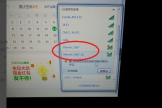小米路由器中继怎么设置使用(小米路由器3作为有线中继问题)
一、小米路由器中继怎么设置使用
方法如下:
1.保持路由器的正常工作,打开电脑连接小米路由器。在浏览器中输入192.168.31.1(默认IP地址是这个,如果修改过的话,请输入你修改后的IP地址);或者打开miwifi.com进入管理页。


2.进入页面输入路由器密码。然后点击路由设置,然后选择“上网设置”。

3.在“上网设置”界面中有路由器中继模式的设置项目。下拉找到工作模式切换选项点击“切换”按钮。
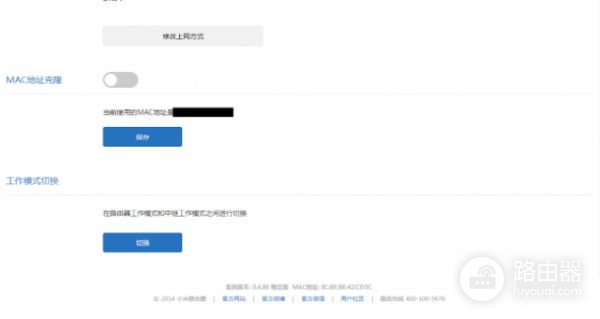
4.点击选择“无线中继工作模式”,并且点击“下一步”按钮。
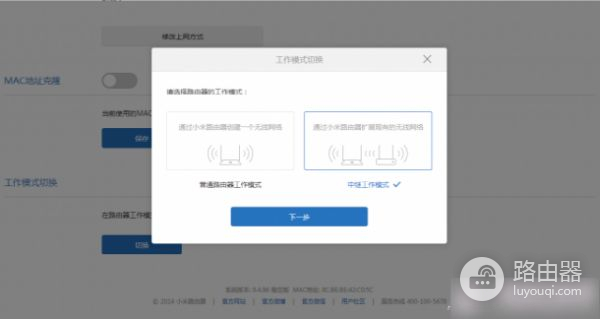
5.弹出中继模式的设置页,路由会自动扫描无线信号。
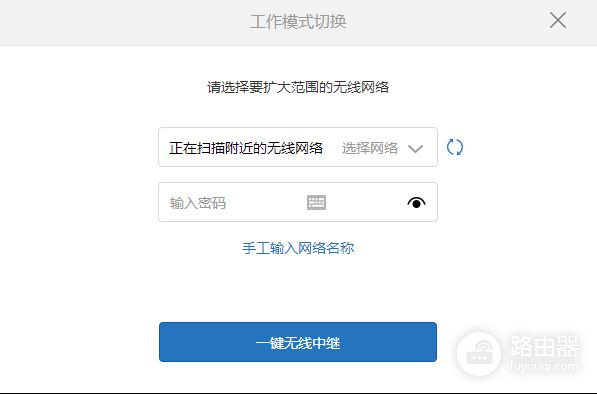
6.搜索完成后,会选择一个路由进行连接。并点击“一键无线中继”按钮。等待大约30s以后,页面会弹出提示“小米路由器一键中继成功”的消息提示。
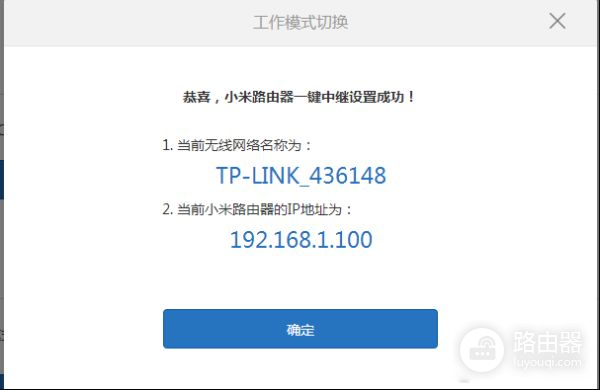
二、小米路由器3作为有线中继问题
网线一端接路由器的lan口,另一端接电脑网口
打开浏览器输入www.miwifi.com
点击路由设置,然后选择上网设置
拉到最下面,有个工作模式切换
点击“切换”按钮,选择中继工作模式
选择网络:选择主路由的ssid
第一个网络密码:主路由wifi的密码
第二个密码:mini后台的管理密码
点一键中继
mini会自动完成中继的设置,并且会将管理后台的地址改为主路由同一网段下(ip地址必须记下来,这是以后管理小米路由器的ip,以后就不是www.miwifi.com进入了,而是这个ip地址进入)
三、小米有线中继路由器如何设置
大家在家里设置路由器的时候,很多都会因为卧室的原因,信号不能覆盖到家里的每个卧室,毕竟路由器的信号覆盖是有限的,很多路由器的穿墙能力弱,不能直线覆盖,所以很多卧室的信号会变得零星散散。
如何解决大居室的宽带网络覆盖范围,其中的一种方法就需要用到路由器的中继模式了。而路由器的中继又因为物理条件的因素,可以分为
两类,一类是有线路由中继,一种是无线路由中继。
对于家庭宽带的覆盖范围增加,如何进行有线路由器中继和无线路由器中继的设置方法,下面就由小编来为你进行图解教程演示:
本次的中继设置演示,我们采用的是小米路由器作为载体来进行。
一、路由器有线中继模式设置
有线中继:中继后使得路由器变成一个无线AP,中继后小米路由器有自己的管理地址和无线名称。
设置方法:
A. 线路的连接
由于是有线中继,因此首先要用网线连接前端路由器LAN口,如下图:
注意:前端路由器出来的网线连接小米路由器的WAN口;主路由器可以是非小米路由器。
B.需要设置成中继模式的小米路由器的设置
(1) 进入路由器管理界面,路由器设置-----上网设置------工作模式切换
(2) 选择有线中继工作模式,下一步
(3) 记录中继后小米路由器的无线信号和管理地址,方便以后管理和连接小米路由器。
这样就完成了小米路由器有线中继,中继后的无线密码和管理密码与中继前的无线密码和管理密码一致。
中继后的效果:
1、中继后,小米路由器不再是一个路由器而是一个无线AP(无线交换机)。
2、小米路由器的三个网口都是对等的,没有LAN口和WAN口之分,相当于都是LAN口。
3.、中继后小米路由器有自己的无线SSID和无